Wie im MS-Explorer, so ändern Sie auch den Pfad in der Adressleiste, oder kopieren diesen auch im Quad-Explorer!
Diese ist unter Windows 10,8.1, ... möglich, der Quad-Explorer hat jedoch eine elegante Lösung mit zwei verschiedenen Adressleisten, die Moderne Adressleiste verfügt über die Baumansicht in jeder Explorer Ansicht. Genau wie im System Datei Explorer kann man mit der Taste F4 die Adressleiste fokussieren, der einzige Unterschied ist, dass man bei der modernen Adressleiste die Taste F4 zwei mal betätigen muss, um das Adressfeld zu editieren, weil man es fokussiert braucht, um den Adresspfad zu kopieren, zu bearbeiten, oder ändern zu können! Mit der Tastenkombination Alt+S kann man in beiden Adressleisten Arten das Adressfeld editieren.
Inhalt:
1.) ... Die moderne Adressleiste und der Verzeichnis Pfad
2.) ... Der Verzeichnis Pfad in der klassischen Adressleiste im XP-Look!
Siehe auch: ... Datei und Ordner Pfade kopieren!
1.) Die moderne Adressleiste und der Verzeichnis Pfad
Bei 1 mal F4 erscheint die Adressleisten-Baumstruktur
Bei 2 mal F4 wird das Bearbeitungsfeld der Adressleiste fokussiert.
| (Bild-1) Ändern Sie den Pfad in der neuen Adressleiste oder kopierenSie diesen! |
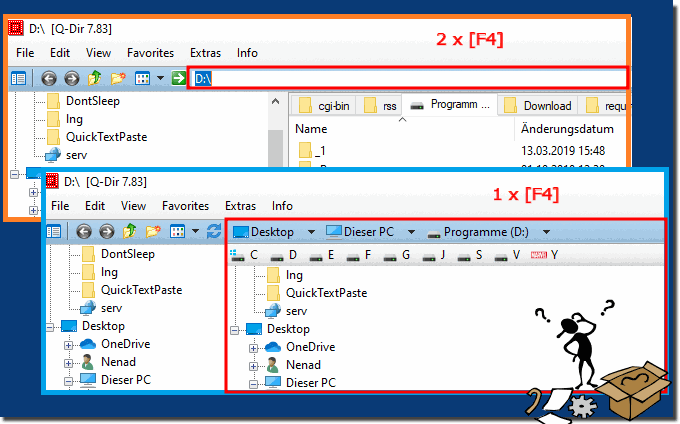 |
Info:
Datei Verwalter die neu in Ihre Aufgabe einsteigen stellen recht schnell die Frage - Ich kann keine Tastenkombination finden, um zur Adressleiste zu springen und sie durch Eingabe zu ändern. Wie konfiguriere ich und gibt es auch eine schlichte Abkürzung oder Tastenkürzel zum Kopieren des aktuellen Verzeichnispfads? In diesem Tipp ist es somit geklärt und man kann noch schneller sich durch die Verzeichnis Pfade bewegen.
Datei Verwalter die neu in Ihre Aufgabe einsteigen stellen recht schnell die Frage - Ich kann keine Tastenkombination finden, um zur Adressleiste zu springen und sie durch Eingabe zu ändern. Wie konfiguriere ich und gibt es auch eine schlichte Abkürzung oder Tastenkürzel zum Kopieren des aktuellen Verzeichnispfads? In diesem Tipp ist es somit geklärt und man kann noch schneller sich durch die Verzeichnis Pfade bewegen.
2.) Der Verzeichnis Pfad in der klassischen Adressleiste im XP-Look!
Wenn man F4 drückt klapp die klassische Auswahl der Verzeichnisse auf und man kann sofort im Bearbeitungsfeld arbeiten, kopieren, ändern oder Copy Paste Aktionen ausführen, was sehr praktisch ist.
| (Bild-2) Ändern Sie den Pfad in der klassischen Adressleiste oder kopieren Sie diesen! |
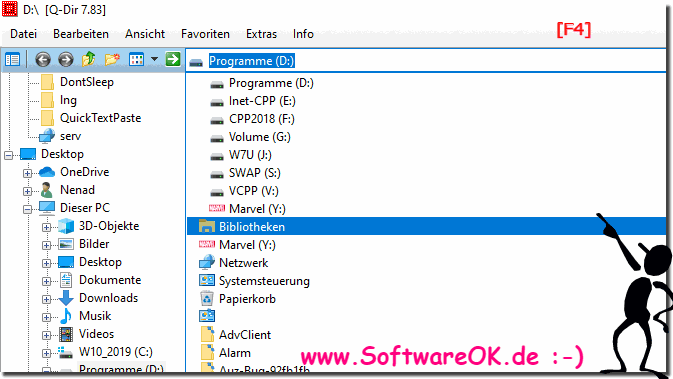 |
Info:
Ohne Abstriche kann man in Q-Dir beide Adressleisten nutzen und von Vorteilen profitieren. Das Ändern der Adressleisten Typen im Quad-Explorer ist ebenfalls keine Sache die Fachkenntnisse in Ordner / Verzeichnis Pfaden voraussetzt und ist auch auf älteren Versionen von Microsofts Windows Betriebssystemen ein Pluspunkt, egal, ob es ein Windows Desktop, Tablet, Surface Pro / Go, oder sogar ein Server Betriebssystem ist.
Ohne Abstriche kann man in Q-Dir beide Adressleisten nutzen und von Vorteilen profitieren. Das Ändern der Adressleisten Typen im Quad-Explorer ist ebenfalls keine Sache die Fachkenntnisse in Ordner / Verzeichnis Pfaden voraussetzt und ist auch auf älteren Versionen von Microsofts Windows Betriebssystemen ein Pluspunkt, egal, ob es ein Windows Desktop, Tablet, Surface Pro / Go, oder sogar ein Server Betriebssystem ist.
